制作Excel业绩表的步骤、技巧与注意事项
制作Excel业绩表的核心在于设计简洁明了、数据准确、利用公式计算、使用图表展示。其中,设计简洁明了至关重要,因为它直接影响到数据的可读性和使用效率。我们将详细探讨如何从零开始制作一个高效的Excel业绩表。
一、设计简洁明了
1.1 确定表格结构
在制作任何Excel表格之前,明确表格的结构非常重要。业绩表通常包含以下主要部分:员工姓名、部门、销售额、目标额、完成率、奖金等。你可以根据具体需求调整这些项目。合理的表格结构可以让数据更直观、更容易理解。
1.2 使用合适的字体和颜色
选择合适的字体和颜色有助于提高表格的可读性。通常,黑色字体和白色背景是最为常见的搭配。你可以使用不同的颜色来区分不同的数据类型,例如用绿色表示完成率,红色表示未达标的项目。这样可以让数据更加一目了然。
二、数据准确
2.1 数据输入规范
确保每一条数据的输入都是准确无误的,这是制作Excel业绩表的基础。你可以设置数据验证规则来限制输入的数据类型和范围。例如,可以使用数据验证功能确保销售额只能输入数字,日期只能输入有效日期等。
2.2 自动化数据输入
为了提高数据的准确性和输入效率,你可以使用Excel的自动填充功能或数据链接功能。例如,通过VLOOKUP函数,可以将其他表格中的数据自动填充到当前表格中。这不仅减少了手动输入的工作量,还能降低出错的可能性。
三、利用公式计算
3.1 基本公式应用
Excel提供了丰富的公式功能,可以用来进行各种数据计算。业绩表中常用的公式包括SUM、AVERAGE、COUNTIF等。例如,你可以用SUM公式来计算每个员工的总销售额,用AVERAGE公式来计算平均销售额。
3.2 高级公式应用
除了基本的公式,Excel还提供了许多高级公式,如IF、VLOOKUP、INDEX+MATCH等。这些公式可以用来进行更复杂的数据计算和分析。例如,IF公式可以用来计算完成率,如果完成率达到100%,则返回“达标”,否则返回“未达标”。
四、使用图表展示
4.1 选择合适的图表类型
图表是展示数据的有效工具。根据数据的类型和分析的需求,选择合适的图表类型非常重要。常用的图表类型包括柱状图、折线图、饼图等。例如,柱状图适合比较不同员工的销售额,折线图适合展示销售额的变化趋势,饼图适合展示各个部分占总销售额的比例。
4.2 图表美化
在选择好图表类型之后,进行适当的美化可以让图表更加美观和易读。你可以调整图表的颜色、字体、标签等,使其更加符合你的需求。例如,可以使用不同颜色来区分不同的部门,添加数据标签来显示具体的数值等。
五、数据分析与报告
5.1 数据透视表
数据透视表是Excel中非常强大的数据分析工具。你可以使用数据透视表对业绩数据进行多维度的分析。例如,可以按部门、按时间段分析销售额,查看不同维度下的业绩表现。数据透视表可以帮助你快速发现数据中的趋势和问题。
5.2 自动化报告生成
为了提高报告的生成效率,你可以使用Excel的宏功能来自动化报告的生成过程。通过录制宏,你可以将一系列操作记录下来,并在需要时一键执行。这不仅可以提高效率,还能确保报告的格式和内容一致。
六、分享与协作
6.1 文件共享
在团队协作中,共享Excel文件是非常常见的需求。你可以使用云存储服务(如OneDrive、Google Drive)来共享文件,这样团队成员可以随时随地访问和编辑文件。你还可以设置文件的访问权限,确保数据的安全性。
6.2 协作编辑
现代的办公软件通常支持多人协作编辑功能。例如,使用Excel Online或Google Sheets,多个团队成员可以同时编辑同一个文件。协作编辑功能不仅提高了工作效率,还能确保数据的一致性和实时性。
七、数据备份与安全
7.1 定期备份
为了防止数据丢失,定期备份是非常必要的。你可以将Excel文件备份到多个位置,如本地硬盘、外部存储设备、云存储服务等。定期备份可以确保在发生意外情况时,数据可以及时恢复。
7.2 数据加密
为了保护敏感数据,你可以使用Excel的加密功能对文件进行加密。你可以设置密码来限制文件的访问权限,确保只有授权人员才能查看和编辑文件。此外,你还可以使用数据加密软件对文件进行进一步的加密保护。
八、持续优化
8.1 收集反馈
在使用Excel业绩表的过程中,及时收集团队成员的反馈是非常重要的。你可以通过问卷调查、会议讨论等方式收集大家的意见和建议。通过不断优化表格的设计和功能,可以提高表格的使用效果和用户满意度。
8.2 学习新功能
Excel是一款功能非常强大的软件,定期学习和掌握新功能可以让你在制作业绩表时更加得心应手。你可以通过阅读Excel官方文档、观看教程视频、参加培训课程等方式不断提升自己的技能。
通过以上步骤,你可以制作出一份高效的Excel业绩表。希望这些建议和技巧能对你有所帮助。
相关问答FAQs:
1. 如何在Excel中创建一个业绩表?要在Excel中创建一个业绩表,您可以按照以下步骤进行操作:
打开Excel并创建一个新的工作表。
在第一行输入表头,例如“销售人员姓名”、“销售额”、“利润”等。
在接下来的行中,逐个输入销售人员的姓名和相应的销售额、利润等数据。
使用Excel的公式功能,计算总销售额、平均利润等汇总数据。
根据需要,可以使用Excel的格式化功能,美化表格并使其更易读。
2. 如何在Excel中对业绩表进行排序?如果您想按照某一列的数据对业绩表进行排序,可以按照以下步骤进行操作:
选择需要排序的列(例如“销售额”列)。
在Excel的工具栏中,找到“数据”选项卡,并点击“排序”按钮。
在弹出的排序对话框中,选择要排序的列和排序顺序(升序或降序)。
点击“确定”,Excel会根据您的选择对业绩表进行排序。
3. 如何在Excel中使用筛选功能来分析业绩表?如果您想根据特定的条件筛选业绩表中的数据,可以按照以下步骤进行操作:
选择整个业绩表范围。
在Excel的工具栏中,找到“数据”选项卡,并点击“筛选”按钮。
在每个列的表头上,会出现一个筛选箭头。点击箭头,选择您想要的筛选条件。
Excel会根据您的选择,只显示符合条件的数据行。
您还可以使用多个条件进行复杂的筛选,以便更详细地分析和比较业绩数据。
原创文章,作者:Edit1,如若转载,请注明出处:https://docs.pingcode.com/baike/4233297